步骤 2. 设置扫描选项
1)在弹出的页面中,可以先点击左下角「高级选项」进行「高级扫描选项」设置并「确定」,方便更快速精准找出自己想找的重复文件。
2)在重复文件扫描选项页面中,点击「+」按钮可以选择要扫描的文件夹或磁盘,点击扫描文档列表中右侧「“锁”」图标,则表示该磁盘文件只做对比而不会被选作删除对象,如果不想对扫描列表中某个磁盘或文件夹进行扫描,点击「Θ」按钮去掉即可,在「文件名类型」中也可以根据自己的需求进行选择,完成后点击「扫描」。
步骤 3. 执行“扫描”
开始进行重复文件扫描,可以在扫描完成前进行「停止」操作。
步骤 4. 扫描完成
扫描完成后,会出现扫描完成界面,可直接点击「自动移除」,会出现永久性删除、移动到回收站、移动到文件夹三个选项,请根据自己的需求选择;也可点击「查看详情」进入「重复文件报告」页面。
步骤 5. 重复文件删除
在「重复文件报告」页面中,会显示出所有重复文件,可根据文件类型更准确选择自己要删除的文件,同时也能在「智能选择」中使用「一键标记策略」和「手动标记策略」来确定删除的文件,标记后点击右下角「移除」并选择对应选项。
当选择一组所有的重复文件时,会出现“建议你一组重复文件至少保留一份副本。确定删除整组的重复文件?”的提示。
重复文件便根据自己的选择完成删除或移动(下图以选择永久性删除为例)。
二、使用Windows自带的“图片查看器”
Windows自带的“图片查看器”也可以帮助我们筛选出重复图片。首先,打开要筛选的文件夹,选中其中的一张图片,然后使用快捷键“Ctrl+A”将所有的图片选中。接着,在上方的菜单栏中选择“组织”->“排序”->“降序排列”,这样就可以将所有的图片按大小排列。因为重复的图片一般都是大小相同的,这一步可以帮助我们更快地找到重复的图片。接下来,我们可以逐一比对每一张图片,判断是否重复并进行删除。
虽然这种方法比较简单,但是也存在一些问题。首先,这种方法需要手动逐一比对每一张图片,速度比较慢;其次,这种方法不能检测出仅在文件名和大小不同的图片。因此,如果要处理大量的图片,还是需要使用第三方软件。
三、使用Google相册
如果你将照片保存在Google相册中,那么你可以使用Google相册提供的“查找重复照片”功能来筛选出重复图片。首先,登录Google相册,进入“库”模式,然后点击上方的“查找重复照片”按钮。Google相册会自动搜索所有的相册,并将所有的重复照片进行分组。你可以手动选择删除其中的一些图片,也可以一次性删除所有的重复图片。
这种方法比较简单,而且不需要下载任何软件,非常方便。但是,这种方法只适用于保存在Google相册中的照片,如果照片保存在电脑的其他地方,则需要使用其他方法。
总结
以上是几种常见的方法,希望能帮助大家轻松筛选出重复图片。需要注意的是,无论哪种方法,都需要备份好重要的照片,以免误删重要的图片。同时,为了避免出现太多的重复图片,我们在保存照片时也需要规范一些,比如可以按照日期或者主题来分类保存照片,这样可以减少出现重复图片的几率。返回搜狐,查看更多